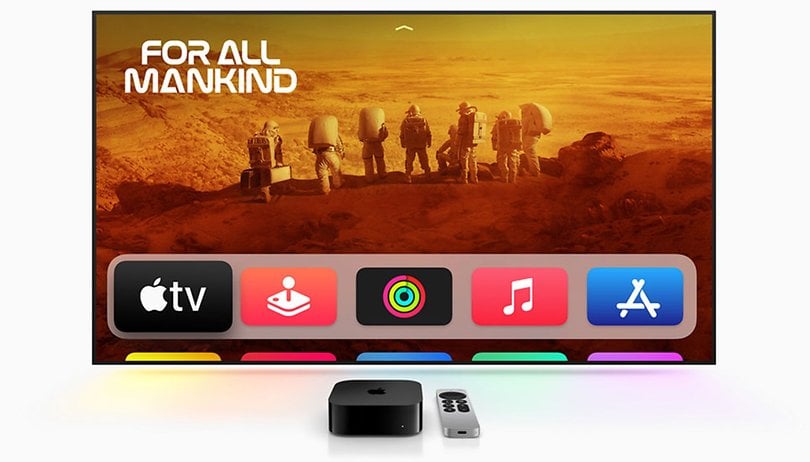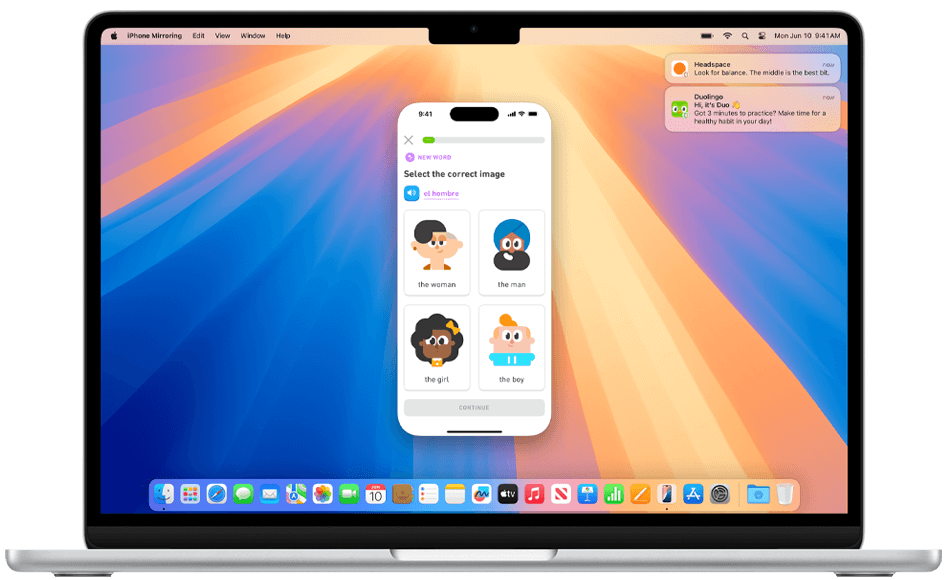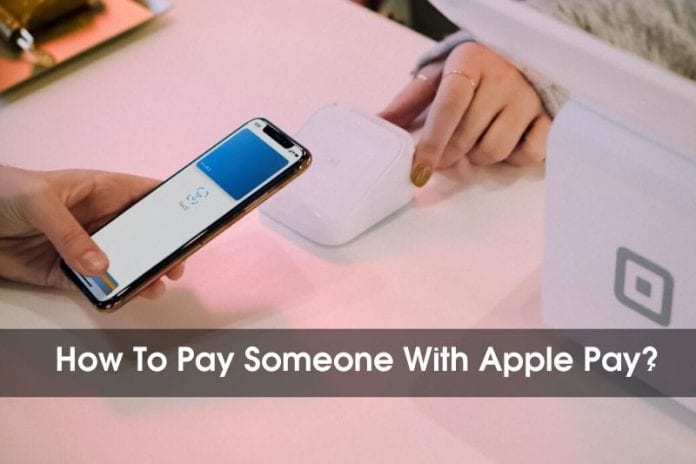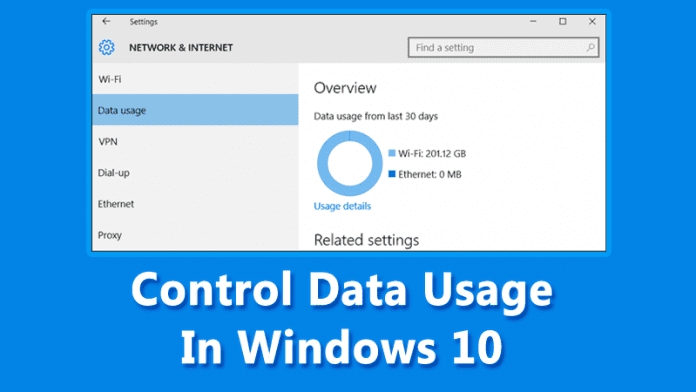
Windows 10 je doposud nejnáročnější verzí systému Windows. Existuje několik technik a nástrojů, pomocí kterých můžete kontrolovat spotřebu internetu. Projděte si proto příspěvek, abyste věděli, jak spravovat využití dat ve Windows 10
Jednou z nejzajímavějších funkcí systému Windows 10 je, že uživatelům poskytuje prostředí, které se plynule přizpůsobí různým typům zařízení. Dovolte mi, abych vám řekl, že Windows 10 je dosud nejnáročnější verzí systému Windows. Existují však určité nástroje pro řízení objemu nebo využití dat vyměňovaných se sítí, pokud používáte omezené internetové připojení. Pokud vlastníte tablet nebo počítač připojený k síti s nedostatečným datovým tarifem, existuje několik technik a nástrojů, pomocí kterých můžete kontrolovat spotřebu internetu.
Jak řídit využití dat v systému Windows 10
#1 Nejprve byste měli vědět, kolik dat spotřebováváte?
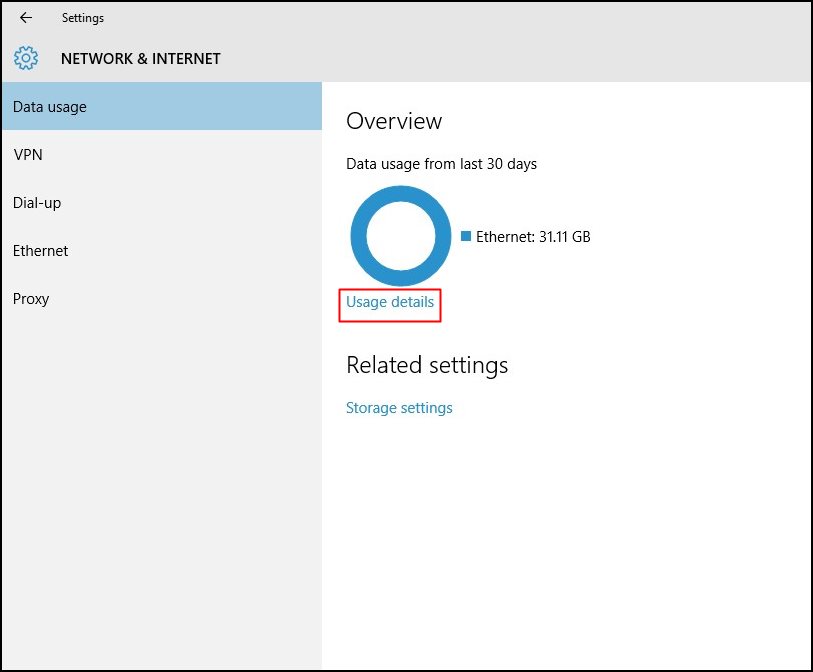
Chcete-li ovládat, jaký objem provozu jste provedli ve svém zařízení se systémem Windows 10, postupujte podle pokynů. otevřete nabídku nastavení (zjednodušenou, nikoli ovládací panel), vyberte Síť a Internet a poté Využití dat/Využití sítě a poté klikněte na „Podrobnosti o použití“
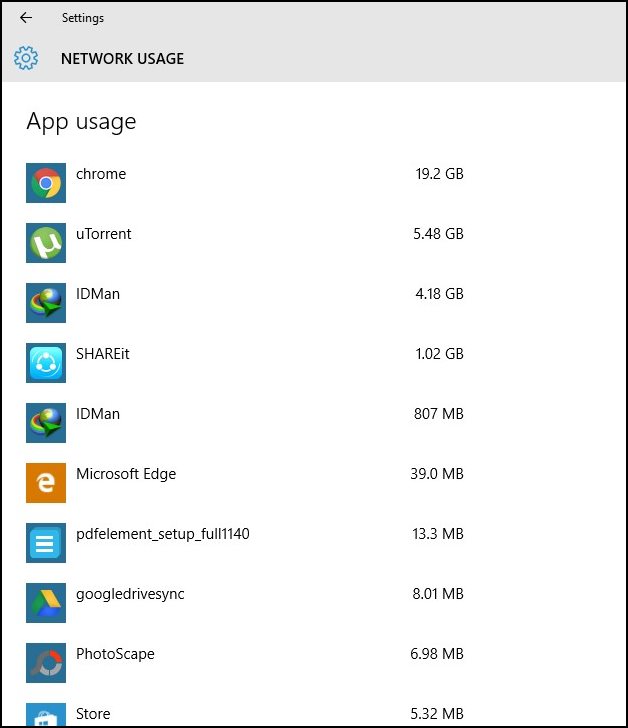
Výše uvedený obrázek ukazuje přehledný graf, pomocí kterého můžete vědět, kolik dat jste spotřebovali vaší připojenou sítí, jako je Wi-Fi, Ethernet.
#2 Nyní nastavte měřené připojení
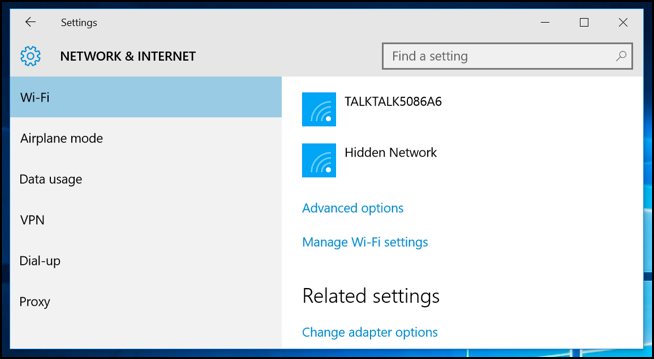
Tato funkce, která je již přítomna v předchozích verzích Windows, může nastavit limit využití šířky pásma pro Wi-Fi nebo LAN kabelově připojenou internetovou síť. Tato funkce brání systému ve stahování a odesílání velkých souborů, jako jsou aktualizace.
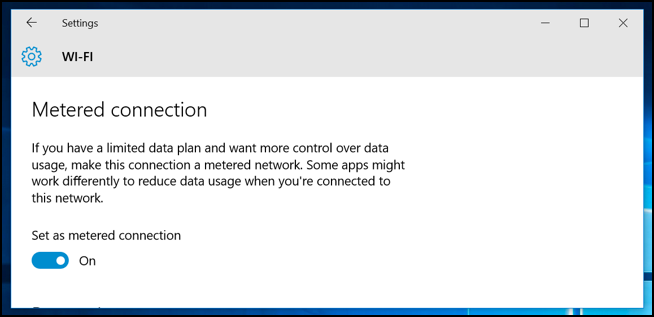
Chcete-li nastavit používanou bezdrátovou síť, stačí navštívit sekci v nabídce Nastavení sítě a internetu a poté vybrat Připojení Wi-Fi v Pokročilých možnostech a vybrat Měřená připojení jsou nejlepším řešením pro Windows 10, který je náročný na šířku pásma. Lidé s omezeným internetovým připojením by to mohli považovat za velmi užitečné.
#3 Omezte využití dat u programů na pozadí
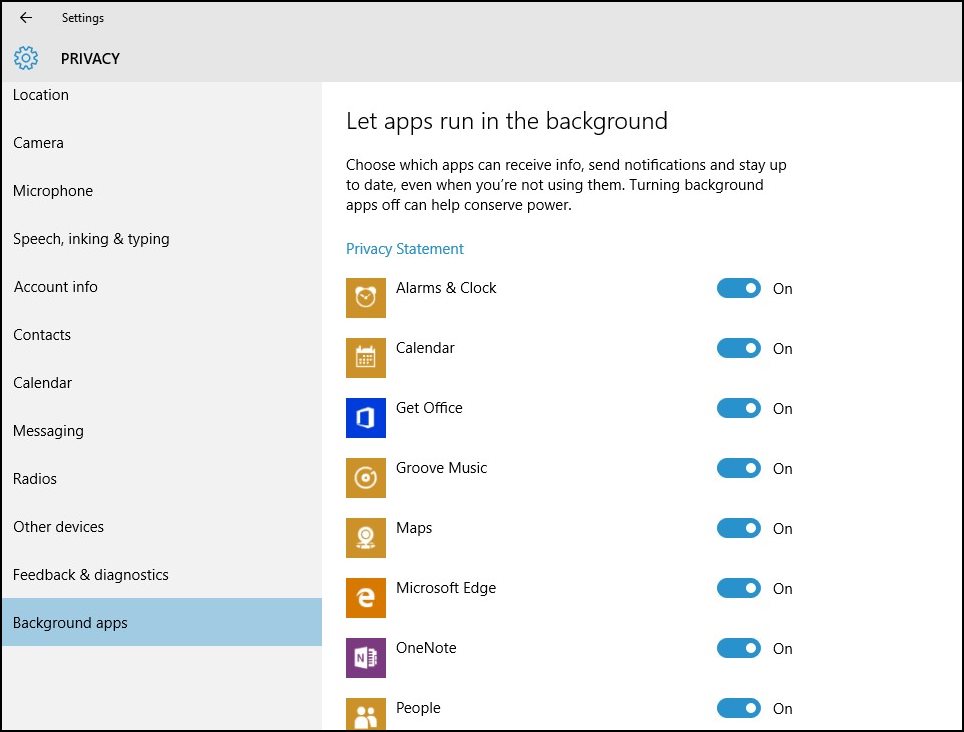
Nová nastavení vás povzbudí k optimalizaci procesu s nízkou spotřebou dat při velkém využívání, což zajistí, že si nestáhnete žádnou aplikaci třetí strany, která by mohla zneužít vaši síť, aby zůstala synchronizovaná.
Chcete-li zakázat synchronizaci určité aplikace, můžete otevřít nabídku nastavení, přejít na Soukromí a zde musíte vybrat kartu Aplikace na pozadí. Seznam položek doplněný voličem vám umožní vybrat, které aplikace mohou přistupovat k síti a přijímat aktualizace a upozornění.
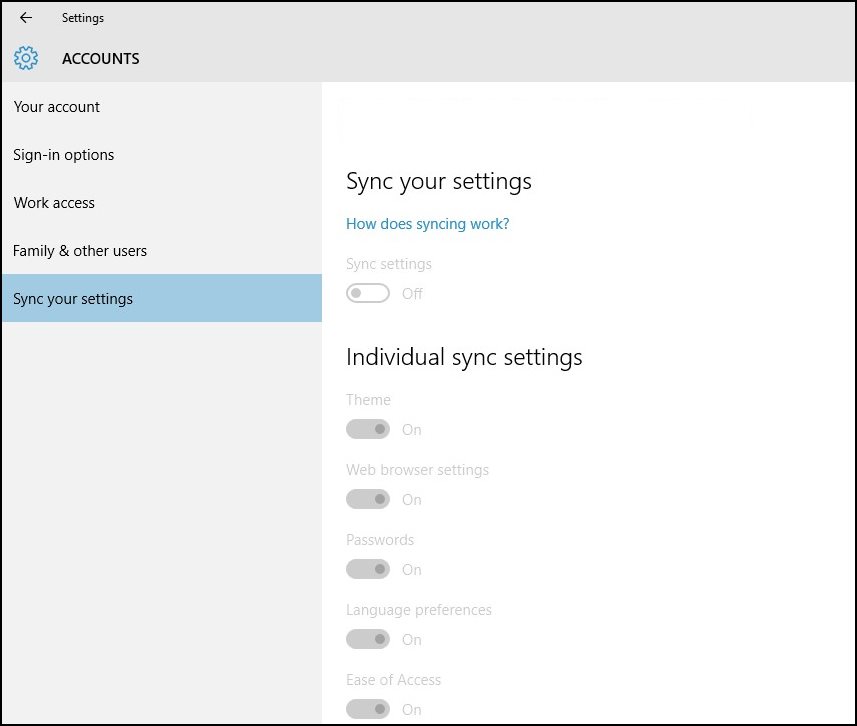
#4 Uložte data při procházení
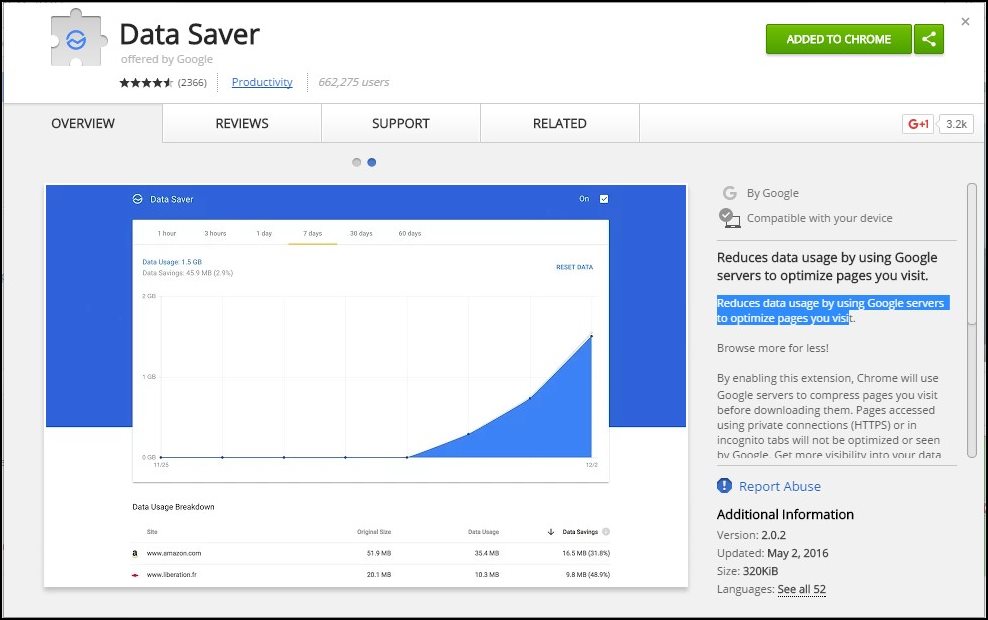
Můžete použít rozšíření Google Chrome, které vám pomůže ušetřit spoustu vašich internetových dat. Spořič dat je rozšíření, které potřebujete k ukládání dat, protože snižuje využití dat pomocí serverů Google k optimalizaci navštívených stránek. Můžete procházet více za méně peněz.
Pokud potřebujete jiné metody pro správu dat při procházení prohlížečem Google Chrome, doporučujeme vám přečíst si náš článek Jak snížit využití dat v prohlížeči Google Chrome.
Nakonfigurujte limit využití dat v systému Windows 10
No, pro ty, kteří nevědí, Windows 10 umožňuje uživatelům nakonfigurovat limit využití dat. To znamená, že můžete nastavit konkrétní datový limit pro síťový adaptér WiFi nebo Ethernet. Pokud tedy máte omezené připojení k internetu, můžete nakonfigurovat limit využití dat pomocí některého z jednoduchých kroků uvedených níže.
Krok 1. Nejprve otevřete Nastavení v systému Windows 10.
Krok 2. Dále musíte kliknout na ‘Network & Internet’
Krok 3. V dalším kroku klikněte na „Využití dat“
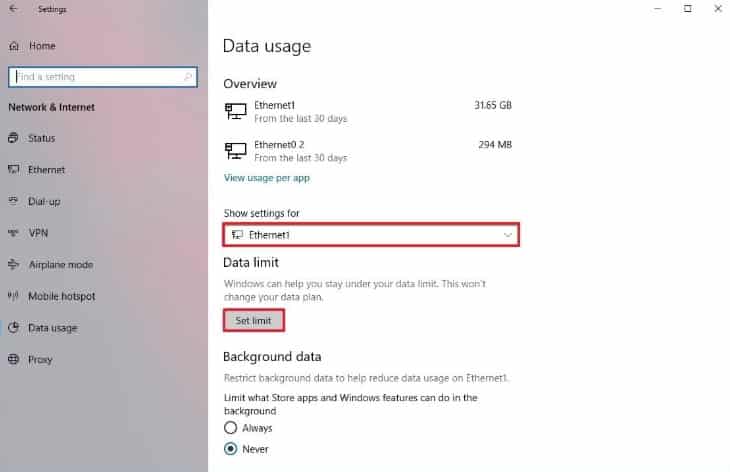
Krok 4. Nyní v rozevíracím seznamu „Zobrazit nastavení pro“ vyberte připojený síťový adaptér.
Krok 5. Nyní pod ‘Datovým limitem’ klikněte na ‘Nastavit limit’
Krok 6. Nyní můžete nastavit datový limit pro aktuální síťový adaptér.
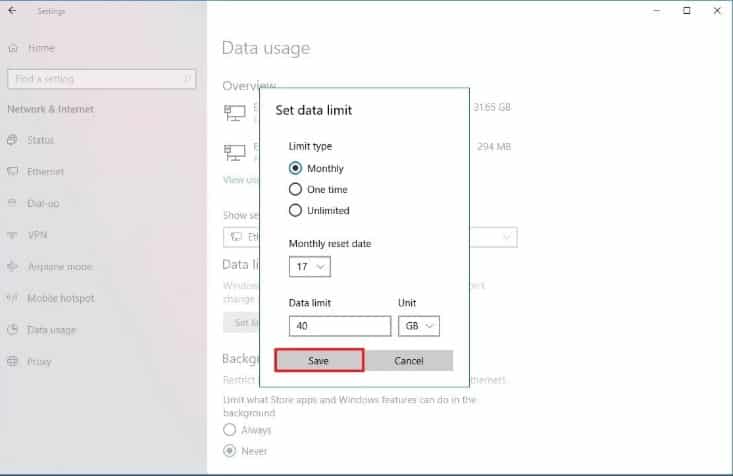
To je vše, máte hotovo! Takto můžete nakonfigurovat využití dat v počítači se systémem Windows 10.
Výše je tedy vše o tom, jak ovládat využití dat v systému Windows 10. Každý krok můžete velmi snadno sledovat. Doufám, že se vám příspěvek líbí. Zanechte komentář níže, pokud se potýkáte s nějakým problémem u některé z výše uvedených metod. Sdílejte tento příspěvek i se svými přáteli!










![Vuze Alternatives pro Windows v roce 2020 [Best Torrent Clents] Vuze Alternatives pro Windows v roce 2020 [Best Torrent Clents]](https://techviral.net/wp-content/uploads/2020/04/Vuze-alternatives-696x365.jpg)